Outlook で全社的な電子メール署名を設定および管理する方法
公開: 2022-10-051. Newoldstamp Microsoft Add-In を使用する理由
2. Microsoft アドインを使用して Newoldstamp 統合をセットアップする方法
3. 追加のマーケティング チャネルとしての電子メール署名
4.バナーキャンペーンの設定方法
5.署名のパフォーマンスを追跡するために分析機能を使用する
Outlook でチーム全体の電子メール署名を設定しようとしたことがある場合は、おそらくそれがどれほど面倒かをよく知っているでしょう。
一貫したブランディングとメッセージを作成することは十分に困難ですが、各従業員に署名を正しく適用させ、それをコミュニケーションで使用させる方法を理解する必要があります. そして、重要な顧客やビジネス パートナーとの会話全体が狂ってしまう可能性がある配信到達性の問題を防ぐ方法を見つけなければなりません。
幸いなことに、適切なツールを使用すれば、Outlook で会社全体の電子メール署名を設定するプロセスが複雑になる必要はありません。 Outlook 用の新しいMicrosoft 365 アドインを使用すると、プロフェッショナルな電子メール署名をダッシュボードからすべての従業員の電子メールに直接展開できます。
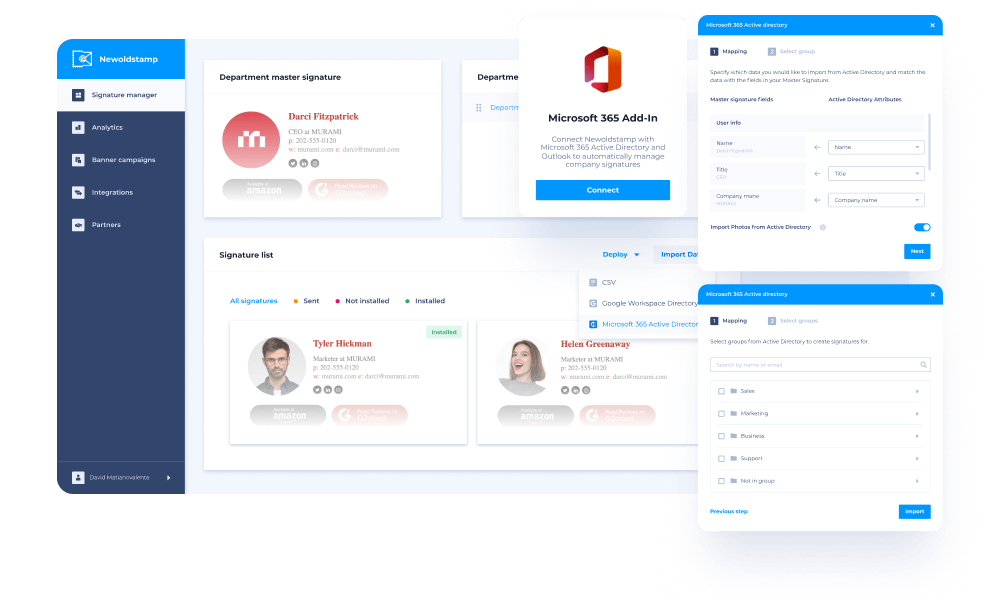
従業員が署名を手動でダウンロードして設定する代わりに、新しいアドインはプロセスを合理化し、組織全体の一貫性を確保します。 Microsoft アドインのしくみと、その機能を最大限に活用する方法については、以下をご覧ください。
Newoldstamp Microsoft アドインを使用する理由
Outlook で署名を設定する方法を理解するとき、新しい Newoldstamp Microsoft アドインに切り替える理由はたくさんあります。
署名をコピーして貼り付けるのは、自分で作業する場合には十分に面倒です。 各従業員の署名に一貫した詳細が含まれていること、およびすべての電子メールで送信されることを確認する必要がある場合、事態は非常に急速に複雑になる可能性があります。
Newoldstamp とその便利な Microsoft アドインを使用すると、署名の一貫性を確保するために会社全体で行う必要がある手動タスクの大部分を即座に排除できます。 このアドインは、電子メール署名戦略のあらゆる側面を制御する中央ダッシュボードを提供するように設計されており、ボタンをクリックするだけで影響力のある変更を加えることができます.
しかし、Newoldstamp のアドインを使用して Outlook 署名を設定すると、どのようにプロセスが簡単になるのでしょうか? このツールが中小企業だけでなく中小企業にとってもゲームチェンジャーになる理由はたくさんあります。
以下で提供できる最も影響力のある利点のいくつかを見てみましょう.
署名を自動的に更新する
おそらく、全社的な電子メール署名ポリシーを実装する際に直面する可能性のある最大の課題は、各従業員にガイドラインに従って電子メール署名を正しく使用させることです。 最善を尽くしたとしても、手動プロセスでは、一貫性のない署名を定期的に処理することがほぼ保証されます。
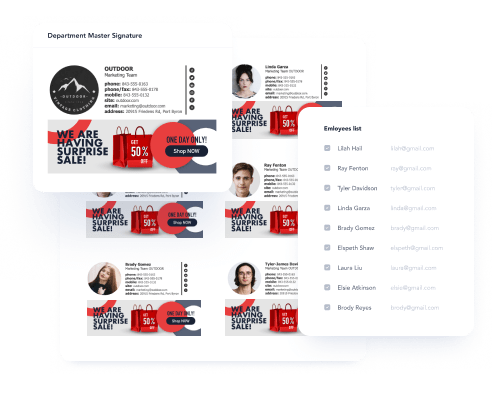
一方、Outlook アドインを使用すると、Azure Active Directory と同期することで、従業員の関与なしに従業員の署名を更新することで、多くの時間と労力を節約できます。 これにより、会社全体で署名の一貫性が確保され、送信されるすべての電子メールで可能な限り最良の方法でブランドが表現されます。
プロの Newoldstamp 署名テンプレートを使用して署名をカスタマイズできます。これにより、すべてをすばやく設定し、どの署名デザインが最良の結果をもたらしているかを見つけて調整することができます。 バナー、ソーシャル メディア アイコン、行動を促すフレーズ、その他の要素を使用して、すべての従業員の署名が最大限の効果を発揮するようにすることができます。
従業員がアドインをインストールする必要はありません
社内のマーケティング活動を一元化する上で最もイライラする部分の 1 つは、アドインやソフトウェアのインストールなど、従業員が自分で使用方法を理解する必要がある手動タスクを実行することです。
Newoldstamp ソフトウェアは、Microsoft 365 管理者が組織内のユーザーの Microsoft 365 管理センターを介してすべての Outlook にアドインを一元的にインストールできるため、この問題を解消します。 従業員は、アドインをインストールしたり、自分で何かをしたりする必要さえありません。 Office 365 管理者がアドインを個々の従業員の Outlook アカウントに展開することで、署名のすべての側面が一元的に処理されます。
全員に署名アドインをインストールして使用方法を習得してもらうために数日または数週間を費やす代わりに、すぐにその機能を使い始めることができます。 Azure Active Directory を介してチームのメールを接続するだけで、Microsoft 365 管理センターから署名のカスタマイズと同期を開始する準備が整います。
誰も署名を変更できない
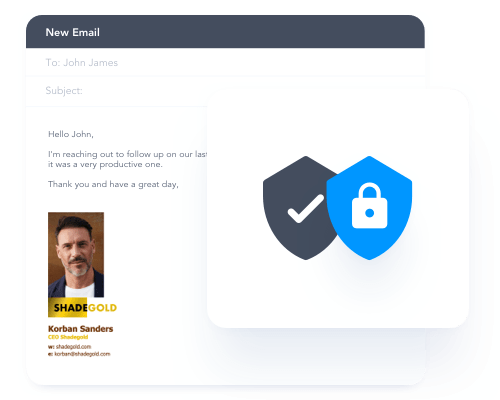
前述のように、電子メールの署名が会社に与えるプラスの影響を最大化するには、一貫性が重要です。 また、Outlook アドインの Newoldstamp 署名は従業員によるアクションを必要としないため、問題が発生する可能性のある変更を従業員が行うことを心配する必要がないことも意味します。
従業員が署名を編集およびカスタマイズできるようにすることは制限のように思えるかもしれませんが、実際には、送信される最終的な署名に虚偽または誤解を招く情報が含まれないようにするための重要なステップです。 人々はいつでも署名のデザインに参加して提案を行うことができますが、中央の管理者ダッシュボードを通過することで、変更が承認され、会社、個々の従業員、およびその他の必要なものに関する正確な詳細が含まれていることが保証されます.
署名は自動的に表示されます

組織全体の署名を作成する場合、署名を使用するユーザーが簡単に操作できるようにする必要があります。 また、Newoldstamp を使用すると、Outlook の電子メール署名のセットアップ プロセスで、ユーザーは何もする必要がありません。
ユーザーが電子メールを作成するたびに、署名が自動的に表示されるため、実行する必要がある手順の数が減り、署名が実際に会社全体で使用される可能性が最大になります。
作成中の電子メールの本文に署名が表示されるため、ユーザーの不確実性が取り除かれ、便利な体験、安心感、署名が毎回受信者に届くという安心感がユーザーに提供されます。 .
配送遅延やメール未送信のリスクを軽減
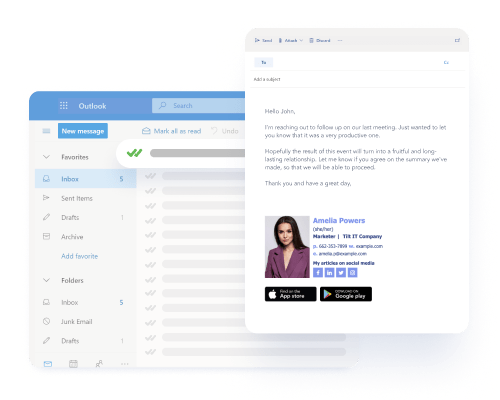
会社がビジネス メールを送信する場合、それらを迅速かつ遅延なく配信する必要があります。 さらに重要なことは、ターゲット受信者に到達し、フラグが付けられたり、スパムフォルダーに入れられたりしないようにする必要があります.
ただし、一部の電子メール署名プロセスでは、電子メールの再ルーティングが機能する必要があり、これにより、通信が中断される重大な到達性の問題が発生する可能性があります。 このシナリオでは、作成された電子メールは、Microsoft Azure Active Directory に送信され、次に署名サービス プロバイダーの Web サイトに送信され、次に Azure に返され、その後で受信者に送信される必要があります。 ご想像のとおり、大規模な再ルーティングにより、メールにフラグが付けられて配信されない可能性が大幅に高まります.
一方、Newoldstamp Outlook アドインを使用すると、署名が既に追加された状態で電子メールが作成されるため、プロセスがはるかに簡単になるため、この問題が解消されます。 つまり、Microsoft Azure に直接送られ、再ルーティングや潜在的な配信遅延やその他の問題なしで受信者に送信されます。
Microsoft アドインを使用して Newoldstamp 統合をセットアップする方法
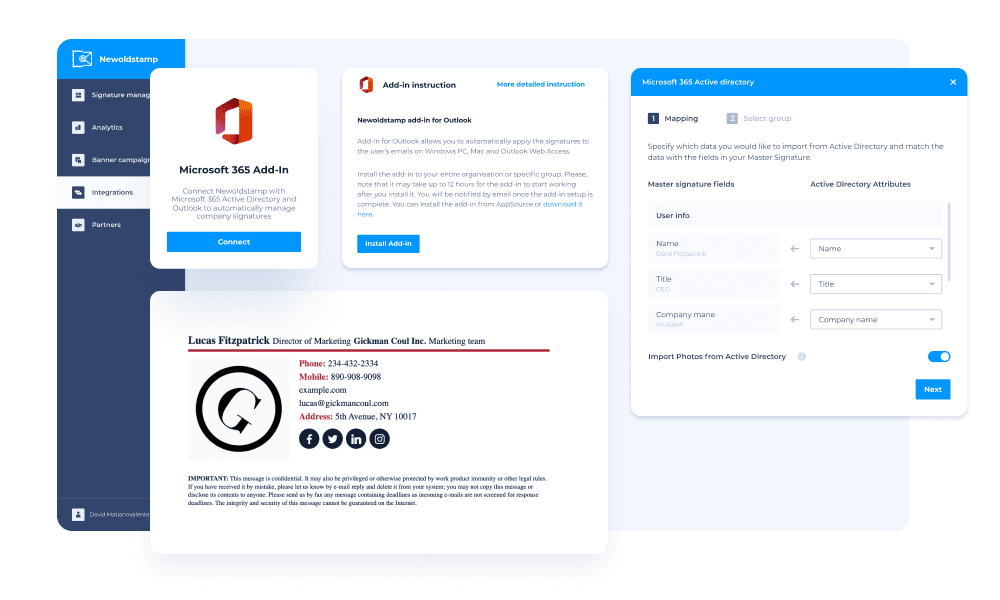
Outlook メールで Newoldstamp 署名を接続することは、大規模なチームの署名を設定する場合でも、直感的で便利なプロセスです。 このアドインは、Microsoft 365 Active Directory で既に利用可能な情報を利用し、Graph API を使用して即座に署名を作成できるようにします。
実際、このプロセスでは、実行する必要がある簡単な手順をいくつか実行するだけです。 しかし、Outlook で初めて署名を設定する方法は? 以下のさまざまなオプションを見てみましょう。
Microsoft 365 Active Directory との統合をセットアップする
プロセスの最初のステップは、Microsoft Azure Active Directory に Microsoft Graph アプリを登録することです。 これは、アカウントが接続され、署名が各メールに自動的に適用されるようにするために重要です。
まず、アプリを Azure Active Directory に登録する必要があります。 次に、名前を入力し、サポートされているアカウントを選択し、必要に応じてリダイレクト URL を選択できます。
アカウントを登録したら、新しいアプリケーションのクライアント シークレットを作成する必要があります。 これは、Azure Active Directory のアプリ登録でも行うことができます。 そこで、[証明書とシークレット] の下で、[新しいクライアント シークレット] をクリックして追加します。 説明を書き、有効期限を設定し、後でアクセスする必要がある秘密コードを保存します。
この時点で、作成したアプリケーションを選択して、API アクセス許可に移動できます。 次に、グループとユーザーにアクセス許可を追加し、決定した基準に従って管理者の同意を与えることができます。
最後に、Newoldstamp アプリケーションに移動し、アプリ ID、クライアント シークレット、およびテナント ID を入力して、統合プロセスを完了します。
管理センターで Microsoft アドインを展開する方法
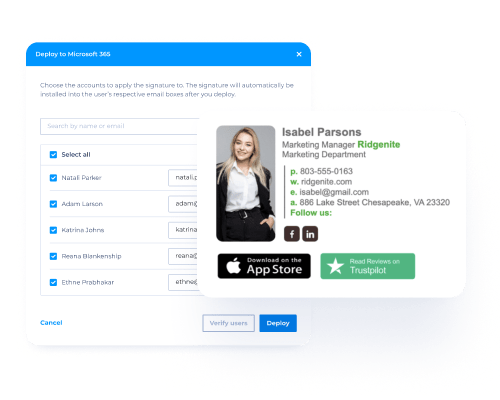
Newoldstamp によるプロフェッショナルな Outlook 署名管理システムの使用を開始すると、各従業員が自分でアドインをインストールする必要があるかどうか疑問に思うかもしれません。 ただし、Newoldstamp Outlook アドインを使用する場合は、一元展開機能を使用して、組織内のユーザーに Office アドインを一元的に展開することをお勧めします。
開始するには、管理センターに移動し、[アドインの展開] オプションを選択します。 次に、カスタム アプリをアップロードするように求められます。これは、Newoldstampの manifest.xml ファイルをダウンロードすることで実行できます。
次に、ユーザーを割り当てることで、アドインの展開を構成できます。 好みに応じて、[全員]、[特定のユーザー/グループ]、または [自分のみ] を選択できます。 アドインが展開されると、緑色のチェック マークが表示され、すべてが正しく機能していることを確認できます。
チームの署名を作成する
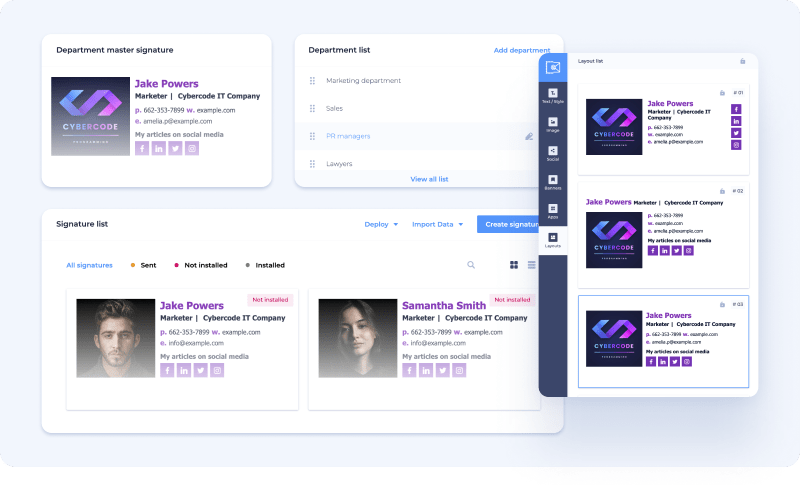
Newoldstamp を使用してメール署名を作成すると、Outlook は非常に柔軟で便利なアプリになります。 Newoldstamp Microsoft Add-In を利用することで、一貫性があり、自動的に表示される全社的な電子メール署名を生成できます。
チームの署名をすばやく設定するさまざまな方法を見てみましょう。
アドインを使用して Active Directory からデータをインポートする方法は?
Active Directory からのデータのインポートは、わずか数ステップの簡単なプロセスです。 Azure Active Directory のユーザー情報が正しく、準備ができていることを確認したら、部門間または会社全体で標準化された署名のテンプレートとして使用されるマスター署名を作成できます。 会社名、ウェブサイト、ロゴなどのほか、カスタマイズ可能なさまざまな個人情報を含めることができます。 含めることを決定した会社全体の詳細は、すべての署名のデフォルトとして選択できるため、すべての署名の一貫性が確保されます。

マスター署名の準備ができたら、[データのインポート] ボタンをクリックして、[Microsoft 365 Active Directory] を選択できます。 これにより、署名フィールドをマッピングし、それらを関連データに接続して一貫性を確保できます。 個人ディレクトリから個人の写真をインポートするかどうかも選択する必要があります。そうしないと、マスター署名の写真が使用されます。
最後に、すべてのユーザーをインポートするか、個々のユーザーまたはグループを選択するかを選択します。 次に、[インポート] をクリックすると、電子メールの署名が自動的に生成されます。 それらを調べて、データが正しいことを確認する必要があります。
CSV ファイルを使用して署名を作成する方法
同様の署名を多数作成する必要がある場合は、CSV を使用して署名を作成することもできます。 いくつかの電子メール署名を追加する必要があり、他のフィールドを固定したまま、いくつかの個人フィールドをすばやく入力できるようにしたい場合でも、うまく機能します.
まず、好きな署名のデザインとレイアウトを作成し、ロックするフィールドを選択して、すべての署名で一貫性を持たせる必要があります。 これらのフィールドに入力し、ロックを解除したままにする (つまり、変更可能にする) ままにします。
次に、[データのインポート] をクリックし、CSV ファイルを選択してダウンロードします。 コンピューターで CSV ファイルを開き、ロックを解除したままにしておいた情報を入力します。 次に、更新された CSV ファイルをアップロードしてインポートできるようにするだけで、署名を数秒で使用できるようになります。
Outlook で署名を更新する方法?
Outlook で署名を更新する場合は、中央のダッシュボードでテンプレートを編集し、変更する基準を選択して、それに応じて詳細をカスタマイズします。 署名を追加するために使用する方法に関係なく、Newoldstamp を使用すると、迅速な変更を簡単に行うことができ、情報が正しく最新であることを確認できます。 また、承認された Microsoft 365 管理者がマスター署名に変更を加えると、部門のすべての署名もすぐに変更を継承します。
Microsoft 365 アドインを使用して署名を展開する方法?
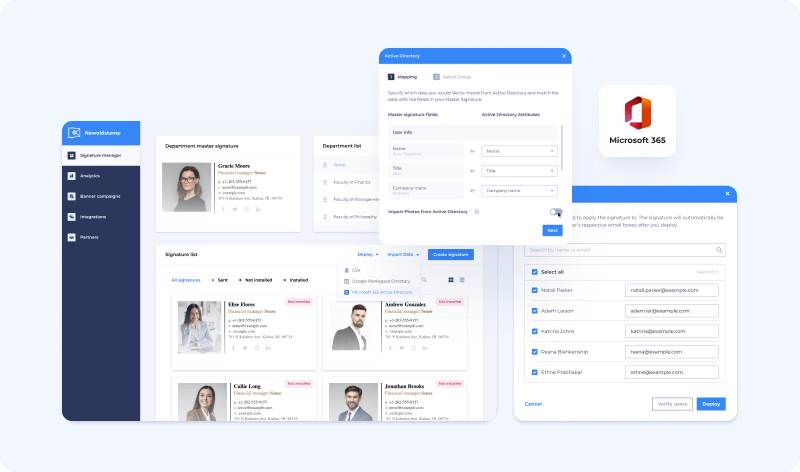
この時点で、CSV ファイル方式を使用して Active Directory から署名をインポートするか、署名を手動で作成して、署名を準備する必要があります。 ただし、署名を有効にするには、各署名をそれぞれのユーザーに展開する必要があります。
幸いなことに、Microsoft 365 アドインを使用して署名を展開するプロセスは比較的簡単です。
署名に正しい情報が含まれていることを確認すると、署名のリストを示すポップアップが表示されます。 Microsoft 365 アカウントを使用して作成された場合、メール アドレスを通じて適切な人物に自動的に関連付けられます。
ただし、手動で作成された署名の場合は、署名を電子メール アドレスと照合する必要があります。 各電子メール署名を入力し、[ユーザーの確認] をクリックして、ユーザーが Active Directory に存在するかどうかを確認する必要があります。 検証が完了したら、[展開] をクリックすると、署名のロールアウトが開始されます。 正常に完了すると、「インストール済み」ラベルが表示されます。
署名を変更した場合は、マスター署名または個々のユーザーの署名を再展開する必要があります。ただし、Active Directory を使用して署名を作成し、7 日ごとに同期する自動署名更新を有効にしている場合を除きます。
追加のマーケティング チャネルとしての電子メール署名
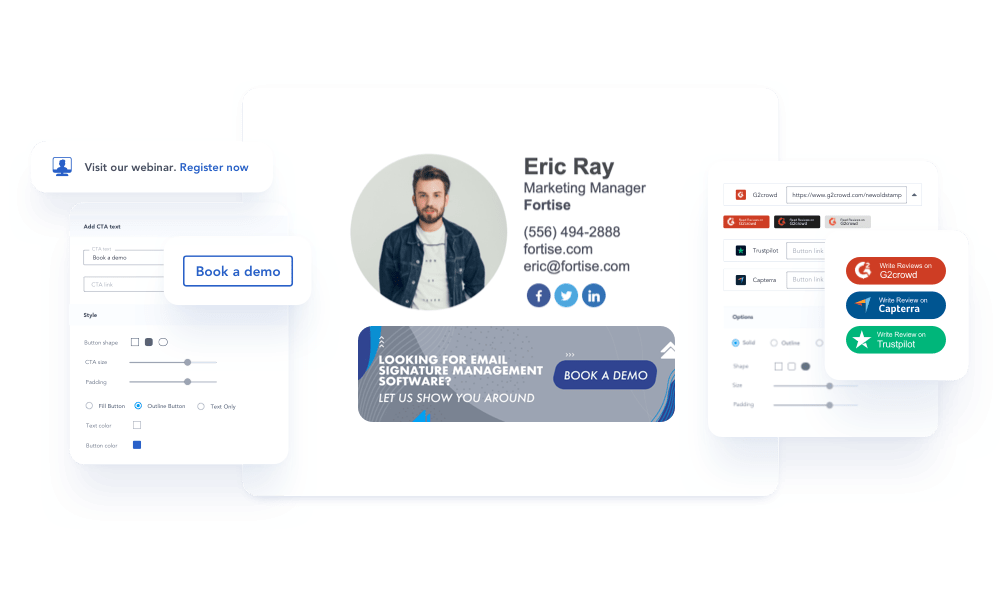
電子メールの署名は、コミュニケーションの一貫性を維持し、会社が送信する各電子メールにより多くのコンテキストを提供するための単なる手段ではありません。 また、ブランディング、見込み顧客の発掘、販売に役立つ便利な追加のマーケティング チャネルでもあります。
実際、さまざまな説得力のある理由で、メール署名マーケティング キャンペーンを成功させることができます。 以下でそれらを見てみましょう。
コンテンツ配信

コンテンツの作成は大変な作業です。 ブログ投稿を書いたり、ビデオを作成したり、包括的なインフォグラフィックをまとめたりする場合でも、視聴者に興味を持ってもらいたい場合は、各コンテンツに多くの時間を費やす必要があります.
そのため、顧客が気に入るであろう最新の記事や動画を作成した場合は、できるだけ多くの人に見てもらいたいと考えます。 また、電子メールの署名は、コンテンツを最初に公開して口コミで広めるのに必要な最初の露出を得るのに最適なチャネルである可能性があります.
会社の電子メール署名に重要なコンテンツを含めるためのシステムをセットアップすると、ブログの更新を宣伝するだけに限定されません。 また、新しいレポートや電子ブックを紹介して、リード マグネットにリンクし、人々にファネルに入るよう説得することもできます。 電子メールの署名は、ウェビナーの宣伝にも使用できます。これは、適切な人々の前でオファーを受け取ることができれば、売り上げを生み出すための強力なツールになります.
サポートセールス
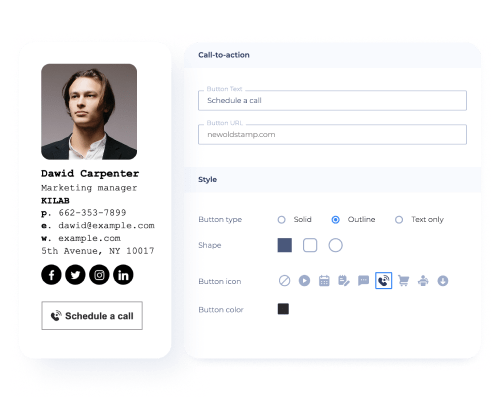
マーケティングに電子メール署名を利用するもう 1 つの方法は、販売をサポートおよび促進するための効果的な手段として使用することです。 メールの到達率と読みやすさが非常に高いため、他に何もしなくても売り上げを伸ばすことができる製品に関する重要な情報を挿入するのに最適な場所です.
たとえば、顧客が製品にアクセスできるマーケットプレイスを共有して、購入しやすくし、人々があなたの選択をチェックするように促すことができます. また、賞を共有したり、特別オファーを宣伝したり、魅力的な行動を促すボタンを追加して、人々にデモを予約したり、無料トライアルを開始したりするよう促すこともできます.
ビジネスページでフォロワーを獲得する
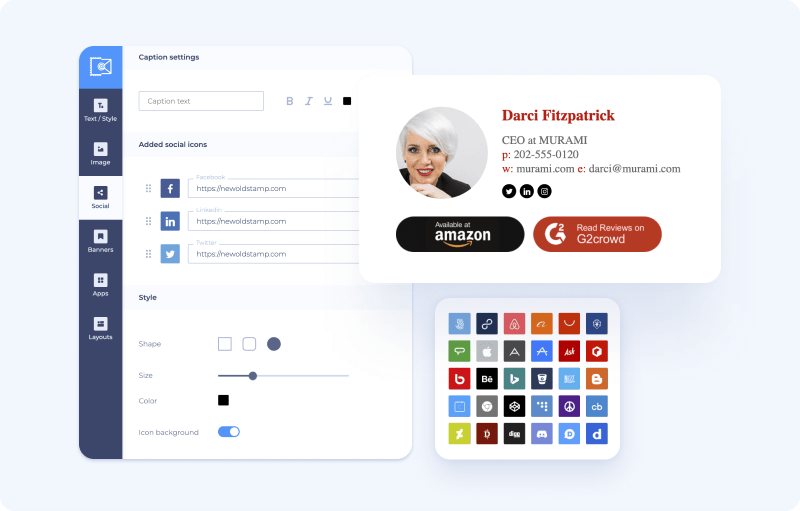
ソーシャル メディアは、視聴者を惹きつけ、ブランドをオンラインで注目してもらうための強力なツールであり続けています。 しかし、ビジネス向けのソーシャル メディアが提供するものを最大限に活用するには、効果的な方法を使用して、毎月継続的にフォロワー数を増やす必要があります。
また、プロの電子メール署名を使用すると、存在感のあるさまざまなプラットフォームのソーシャル メディア アイコンを簡単に挿入できるため、人々はあなたのビジネスについて詳しく知り、更新、取引、有益なコンテンツについてあなたのアカウントをフォローできます。
メール署名マーケティングでイベントを宣伝する
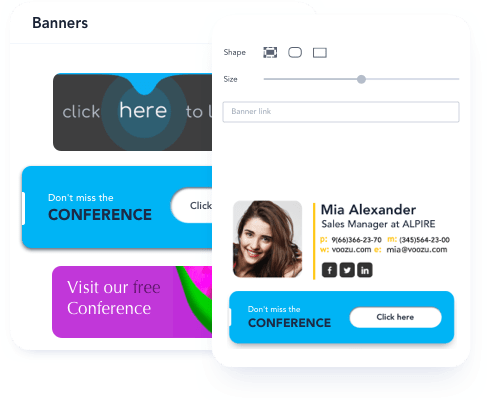
イベントが近づいている場合、その成功は、最も有望な参加者にイベントの開催時期と内容を知らせることができるかどうかに大きく依存します。 それを行う方法はたくさんありますが、メールの署名に魅力的なバナーを作成するのは非常に簡単です。これにより、人々にあなたのイベントについて、そしてなぜそれが見逃してはならないものなのかを知らせることができます.
そうすれば、あなたとあなたのチームが送信するすべての電子メールがイベントへの間接的な招待状になり、初期設定後に事実上オートパイロットでサインアップを促進します.
バナー キャンペーンの設定方法
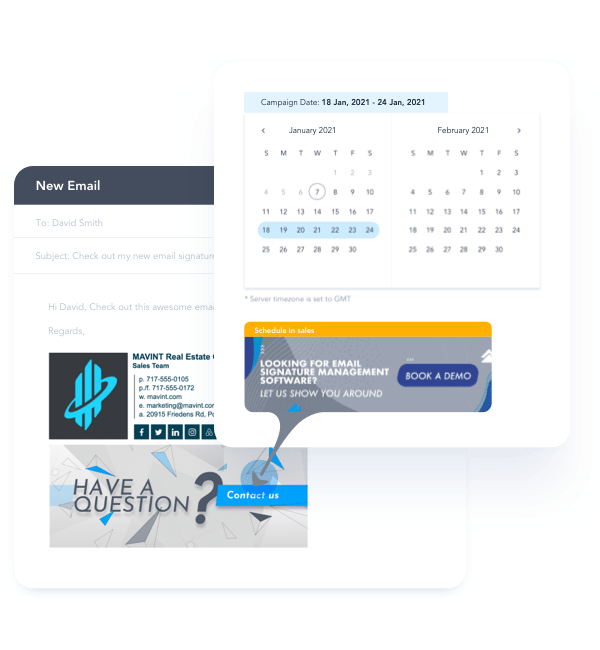
効果的なバナー キャンペーンは、独自のマーケティング活動を新しいレベルに引き上げることができます。 しかし、バナーは信じられないほど強力で、最高のオファー、新製品の発売、またはイベントを宣伝することができますが、バナーを作成してメールの署名にシームレスに統合する方法を理解するのは簡単ではありません.
バナー キャンペーンの使用を開始できるように、バナー キャンペーンとは何か、どのように機能するのかを見ていきましょう。
メール署名バナーとは何ですか?
電子メール署名バナーは、署名の連絡先の詳細の下に配置される広告のグラフィック イメージです。 これらのバナーは、関連情報を紹介する優れた方法であり、ユーザーがあなたの会社、そのオファー、または製品の選択についてもっと知りたくなるでしょう。
メール署名のバナーを効果的に使用すると、注目を集める視覚的要素を追加して、読者がリンクをクリックするように誘導し、トラフィックと潜在的な販売を提供する優れた方法です。
署名バナーを使用する最大の利点の 1 つは、設定が完了すると、送信する各メールにカスタム デザインの CTA が含まれ、完全に自動操縦で会社を成長させることができることです。 リードジェネレーションツールとして機能するだけでなく、ブランドイメージを強化し、会社が何を行っているか、何を表しているかについてストーリーを伝えることもできます。
署名バナーを使用することが完璧なソリューションである場合が数多くあります。 また、Newoldstamp を使用すると、数分で 1 つを設定し、簡単に更新して最新の関連オファーを掲載できます。
メール署名バナーはどのように機能しますか?
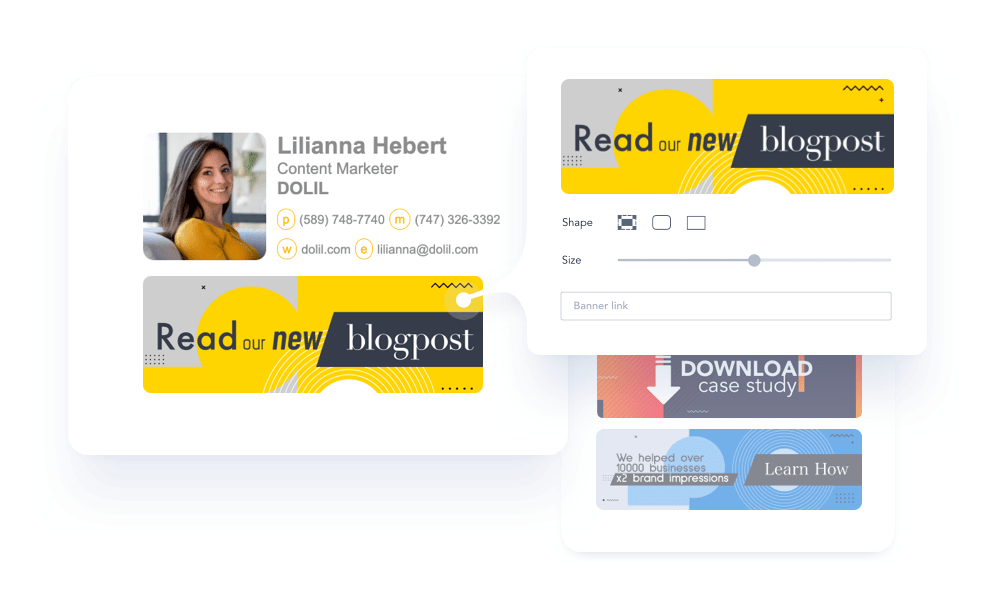
従業員は毎年何千通ものメールを送信します。 そして、これらのメールはすべて、受信者にブランド、製品、ニュースについて知らせる絶好の機会です. しかし、署名バナーを作成、更新、およびスケジュールするための便利なシステムがなければ、署名が正しく表示され、従業員が使用することは事実上不可能になります。
良いニュースは、Newoldstamp を使用すると、統一された一貫性のある電子メール署名バナー キャンペーンを非常に簡単に作成できることです。 実際、バナーの更新を事前にスケジュールして、季節のプロモーションの前など、指定した時間に表示することもできます.
メール署名バナーを設定するには、Newoldstamp アカウントに移動し、[バナー キャンペーン] タブを選択します。 次に、ギャラリーからバナーを選択するか、独自のバナーをアップロードして、スケジュール キャンペーンをクリックします。 キャンペーンに名前を付け、それを使用する部門またはユーザーをカスタマイズしてください。
次に、ユーザーが送信されるページ アドレスを適用し、バナー キャンペーンがアクティブになる期間を指定できます。
この時点で、[バナー キャンペーン] タブにバナーが表示され始め、今後バナー キャンペーンにアクセスして管理できる場所になります。 他のアクティブなキャンペーンが実行されていないときに部門によって使用されるバナーである、アクティブ、完了、およびデフォルトのバナーを使用できます。
分析機能を使用して署名のパフォーマンスを追跡する
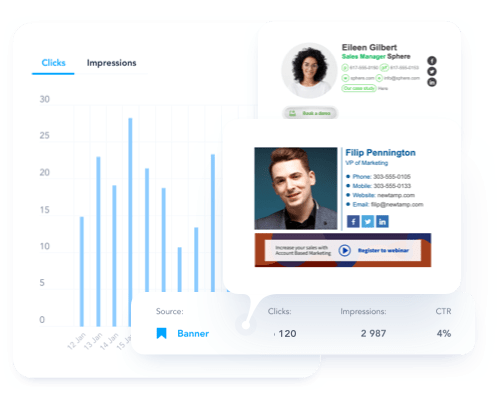
メール署名キャンペーンが機能していることを知る唯一の方法は、パフォーマンスを追跡することです。 しかし、ロゴ、ソーシャル アイコン、Web サイト、およびバナーにリンクがある場合、さまざまなリンクのパフォーマンスを監視するプロセスに圧倒されがちです。
しかし、Newoldstamp を使用すると、署名に関するデータを収集して分析するプロセスが簡単になります。 当社の分析機能を使用して、署名のパフォーマンスを常に把握し、キャンペーンを一貫して改善することができます。
署名キャンペーンで分析を利用する方法をいくつか紹介します。 あなたはできる:
- バナーのインプレッションを追跡し、最高のオファーが注目を集め、好奇心をそそるかどうかを確認します。
- リンクと行動を促すフレーズのクリックをリアルタイムで測定し、迅速な変更を行ってメールの効果を最大化します。
- さまざまなセグメントで開始されたキャンペーンの効果を比較し、何が機能しているか、さまざまな顧客グループへのメッセージを微調整する方法について貴重な洞察を発見します。
お持ち帰り
会社の Outlook に署名を追加する場合、Newoldstamp には、チーム全体の自動署名を設定するための便利で迅速なプロセスがあります。 各従業員がアドインをインストールしたり、追加の手順を実行したりする必要なく、会社のメッセージとブランドと一致する電子メール署名を各従業員に確実に持たせることができます。
Newoldstamp の Outlook 用電子メール署名には、さまざまな強力な機能、カスタマイズ オプション、および追跡機能が付属しており、電子メール署名キャンペーンとそのパフォーマンスを完全に制御できます。

